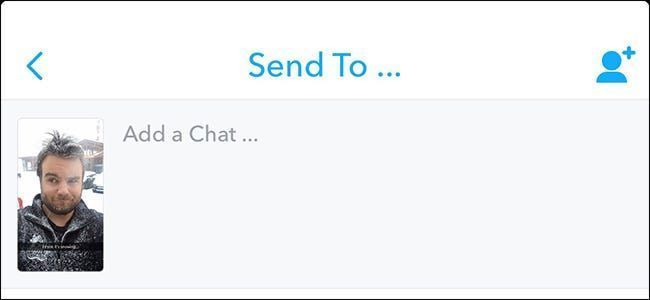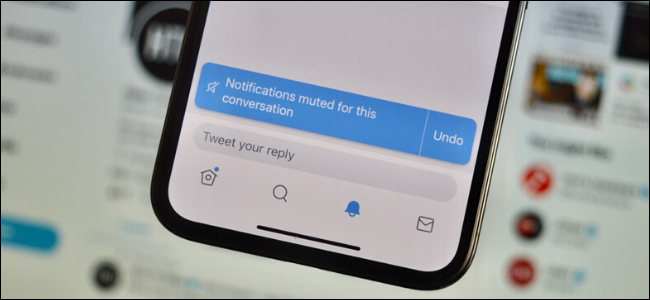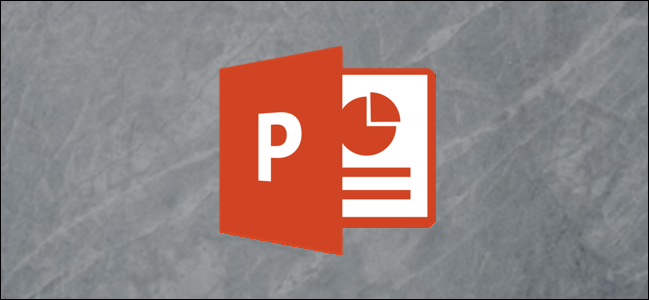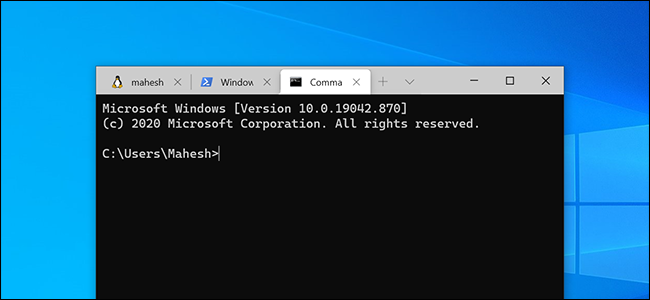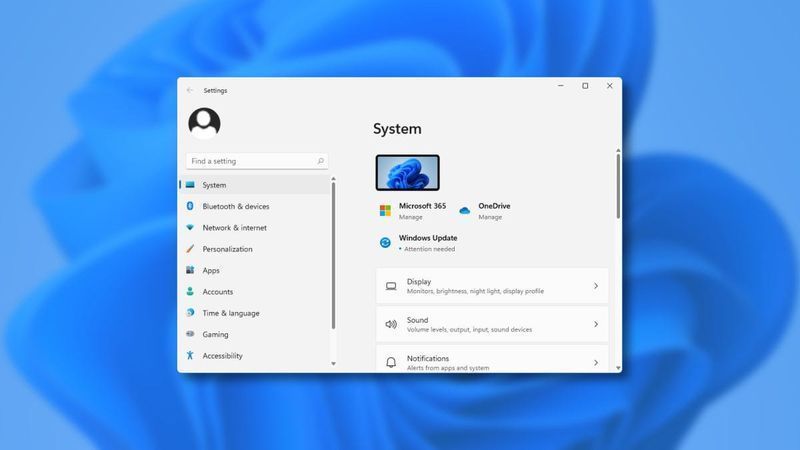So erstellen Sie einen Live-Hyperlink aus einer Webadresse mit Leerzeichen in einem Word 2013-Dokument

Während der Eingabe erkennt Word bestimmte Zeichensätze wie Web- und UNC-Adressen (Universal Naming Convention – eine Netzwerkressource) und wandelt sie automatisch in Live-Hyperlinks um. Möglicherweise stellen Sie jedoch fest, dass Adressen mit Leerzeichen nicht richtig konvertiert werden.
Nachdem das erste Leerzeichen in der Adresse gefunden wurde, beendet Word die Erstellung des Live-Hyperlinks, da es nicht weiß, ob Sie mit der Eingabe der Adresse fertig sind und mit dem nächsten Wort fortfahren oder ob die Adresse Leerzeichen enthält. Es gibt jedoch ein paar einfache Lösungen für dieses Problem.

Die erste Möglichkeit, anzugeben, dass eine Wortgruppe mit Leerzeichen eine Web- oder UNC-Adresse ist, die Sie in einen Live-Hyperlink umwandeln möchten, besteht darin, den Text mit den linken () spitzen Klammern zu umgeben, wie unten abgebildet.

Wenn Sie nach der schließenden Klammer die Leertaste oder die Tabulatortaste drücken, konvertiert Word die Adresse in den Klammern in einen Live-Hyperlink.
HINWEIS: Sie können die Adresse auch in Anführungszeichen setzen.

Eine andere Methode besteht darin, jedes Leerzeichen in der Adresse durch %20 (ohne Anführungszeichen) zu ersetzen, was der Hex-Wert für ein Leerzeichen ist.

Wenn Sie nach dem Ende der Adresse die Leertaste oder die Tabulatortaste drücken, konvertiert Word die Adresse erneut in einen Live-Hyperlink. Beachten Sie, dass der Hex-Wert für ein Leerzeichen im Hyperlink verbleibt. Es ist immer noch ein gültiger Hyperlink.

Sie können dieselben Methoden auf UNC-Adressen anwenden, um sie während der Eingabe in Live-Hyperlinks zu konvertieren, wie unten gezeigt.

Wenn Ihre Adresse Leerzeichen enthält, die nicht richtig konvertiert wurden, können Sie sie korrigieren, ohne sie erneut einzugeben. Klicken Sie einfach mit der rechten Maustaste auf den Teil der Adresse, der ein Hyperlink ist, und wählen Sie Hyperlink entfernen aus dem Popup-Menü.

Fügen Sie dann die Klammern oder Anführungszeichen an beiden Enden der Adresse hinzu und geben Sie nach der schließenden Klammer oder dem Anführungszeichen ein Leerzeichen oder einen Tabulator ein. Die Adresse wird in einen Live-Hyperlink umgewandelt. Dieser letzte Tipp ist besonders nützlich, wenn Sie einige lange Adressen haben, die Sie korrigieren müssen, aber nicht erneut eingeben möchten.
Du kannst auch Entfernen Sie Hyperlinks von einigen oder allen Web- oder Netzwerkadressen in Ihrem Dokument . Wenn Sie Live-Hyperlinks nicht automatisch aus Web- oder Netzwerkadressen erstellen möchten, können Sie die automatische Erstellung von Hyperlinks deaktivieren.
Diese Tricks zum Eingeben von Live-Hyperlinks funktionieren auch in Outlook.
WEITER LESEN- › Funktionen vs. Formeln in Microsoft Excel: Was ist der Unterschied?
- › Der Computerordner ist 40: Wie Xerox Star den Desktop erstellte
- › So finden Sie Ihr Spotify Wrapped 2021
- & rsaquo; Cyber Monday 2021: Die besten Tech-Deals
- › 5 Websites, die jeder Linux-Benutzer mit einem Lesezeichen versehen sollte
- › Was ist MIL-SPEC Fallschutz?
 Lori Kaufmann
Lori Kaufmann Lori Kaufman ist Technologieexpertin mit 25 Jahren Erfahrung. Sie war leitende technische Redakteurin, arbeitete als Programmiererin und hat sogar ihr eigenes Unternehmen mit mehreren Standorten geleitet.
Vollständige Biografie lesen